Fjern WinSAPSvc-virus (Gratisveiledning) - Tutorial
WinSAPSvc fjerningsguide for virus
Hva er WinSAPSvc virus?
Det som er kjent om WinSAPSvc virus?
Mens brukere kaller det WinSAPSvc virus, sikkerhet spesialister informerer om at det er bare et potensielt uønsket program (PUP). Dermed betyr det at dette programmet ikke kan skade datamaskinen din eller kryptere filene dine. Men PUP kan gøre datamaskinens sikkerhet svakere eller føre til noen personvernrelaterte saker. Derfor å la dette bli værende på datamaskinen er ikke anbefalt. Når du oppdager dette mistenkelige programmet bør du kjøre et fult system skan med anerkjente og proesjonelle malware fjerning av programvare. Vi anbefaler å starte WinSAPSvc fjerning med FortectIntego; men gjerne bruk ditt foretrukne verktøy også. Når vi snakker om formålet om denne cyber infeksjonen, kan vi ikke si så mye. Det er fortsatt et mysterium for virus forskjere. Men vi kan avsløre noen av funksjonene. Vanligvis sprer det seg sammen med adware program, og etter infilktrering, WinSAPSvc Windows service PUP overfører litt informason til adware distribusjonsnett. Denne informasonen inkluderer infiserte datamaskin status, standard språk, harddisk identifikator og andre detaljer.
Innsamlet informasjon kan bli brukt av mange grunner. Men, WinSAPSvc forholdet med adware programmer tyder på at disse dataene kan brukes til markedsførings grunner. Adware programmer er kjent som villedende online markedsføringsverktøy som flommer berørte nettlesere med pop-ups, tekstannonser, bannere og andre typer elektronisk annonser. Samle inn informasjon om brukere kan levere målrettede annonser. Det betyr at annonsene er laget og levert basert på dine nylig besøkte nettsteder, siste søkene til andre klikket annonser og lignende surfing relatert informasjon. Uansett hvorfor WinSAPSvc PUP hjelper adware og samle denne informasjonen. Noen ganger utviklerne av adware programmer selger denne innsamlede informasjonen til tredjeparts selskaper. Det høres ikke tilfredsstillende ut gjør det? Derfor fjern WinSAPSvc fra datamaskinen uten å tvile.
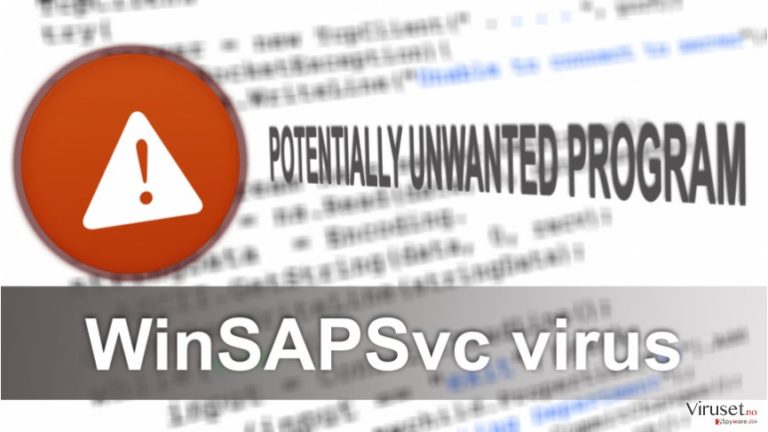
Hvordan kom denne PUP på min datamaskin?
Det såkalte WinSAPSvc virus sprer seg som alle andre potensielte uønskede program – festet til freeware eller shareware. Derfor når du installerer gratisprogrammer fra Internett bør du være veldig forsiktig. Velg alltid pålitelige kilder og unngå å laste ned programvarer fra ukjente fildelingsnettverk eller Torrents. Installere programmet fra den offisielle og legitim nettside er ikke godt nok. For å unngå WinSAPSvc hijack, må du velge riktig og sikker monterings modus. Husk at vi snakker ikke om «Rask», «Anbefalt» eller «Standard» innstilling. De informerer iokke om andre programmer som kan være tilknyttet til programvarepakken. Du kan bare stole på «Avanserte» eller «Egendefinerte» alternativer og følge nøye trinnene. Under installasjonen kan du finne listen over forhåndsvalgte ekstra programmer. Fjern merkingen av disse programmene og fortsett installasjonen. I tillegg anbefaler vi om at før du installerer nye problemmer bør du lese lisensavtalen eller andre offisielle dokumenter levert av utviklere. De kan avsløre noen viktige opplysninger, for eksempel at ved å installere den nødvendige programvaren godtar du å installere noen ekstra programmer også. Det sier seg selv at du ikke skal være enige med disse uttalelsene og ikke installere programmet.
Hjelp meg å fjerne WinSAPSvc virus!
Først av alt husk at du arbeider med et uønsket program ikke et virus. Derfor kan PUP fjerning er ganske enkelt og kan gjøres manuelt. Uansett anbefaler vi å velge automatiske metoden fordi den er ekel og tidsparende. Alt du trenger å gjøre er å installere anti-malware program, oppdatere det og kjøre et fult system skan. Innen få minutter vil programmet ha fjernet WinSAPSvc fra enheten. I tillegg kan du prøve å finne og slette denne cyber parasitt manuelt. Du burde kanskje bruke litt tid på å undersøke datamaskinenes datasystem og se hvor denne PUP gjemmer seg. Våres team vil hjelpe deg! Vi har forberedt manuelle WinSAPSvc fjerning instruksjoner nedenfor. Følg gjerne disse!
Du kan reparere virusskade ved bruk av FortectIntego. SpyHunter 5Combo Cleaner og Malwarebytes er anbefalt for å søke etter potensielt uønskede programmer og virus med tilhørende filer og registeroppføringer.
Manuell WinSAPSvc fjerningsguide for virus
Avinstaller fra Windows
Følg instruksjonene for å fjerne såkalte WinSAPSvc virus fra datamaskinen.
For å fjerne WinSAPSvc virus fra Windows 10/8, følger du disse stegene:
- Åpne Kontrollpanel via søkefeltet i Windows, og trykk Enter eller klikk på søkeresultatet.
- Under Programmer, velger du Avinstaller et program.

- Finn oppføringer tilknyttet WinSAPSvc virus i listen (eller andre nylig installerte programmer som ser mistenkelige ut).
- Høyreklikk på programmet og velg Avinstaller.
- Hvis Brukerkontokontroll-vinduet dukker opp, klikker du på Ja.
- Vent til avinstallasjonsprosessen er fullført, og klikk på OK.

Hvis du bruker Windows 7/XP, følger du disse instruksjonene:
- Klikk på Windows Start > Kontrollpanel i panelet til høyre (hvis du bruker Windows XP, klikker du på Legg til eller fjern programmer).
- I kontrollpanelet velger du Programmer > Avinstaller et program.

- Velg det uønskede programmet ved å klikk på det.
- Klikk på Avinstaller/endre øverst.
- I vinduet som dukker opp, klikker du Ja for å bekrefte.
- Klikk OK når prosessen er fullført.
Fjern WinSAPSvc fra Mac OS X system
Mac OS X blir skjelden infisert med denne typen infeksjoner; men hvis det skjer, følg trinnene nedenfor.
Fjern filer fra Programmer-mappen:
- I menyen velger du Gå > Programmer.
- Se etter alle tilhørende oppføringer i mappen Programmer.
- Klikk på appen og dra den til søppelmappen (eller høyreklikk og velg velg Flytt til søppelkurv\\)

For å fjerne et uønsket program, åpner du mappene Application Support, LaunchAgents og LaunchDaemons. Her sletter du alle relevante filer:
- Velg Gå > Gå til mappe.
- Skriv inn /Library/Application Support, klikk på Gå eller trykk Enter.
- Se etter tvilsomme oppføringer i mappen Application Support og slett dem.
- Åpne deretter mappene /Library/LaunchAgents og /Library/LaunchDaemons på samme måte og slett alle tilhørende .plist-filer.

Tilbakestill MS Edge/Chromium Edge
Følg instruksjonene for å fikse din nettleser.
Slett uønskede utvidelser fra MS Edge:
- Klikk på Meny (tre horisontale prikker øverst til høyre i nettleservinduet) og velg Utvidelser.
- Fra listen, velger du utvidelsen. Klikk på girikonet.
- Klikk på Avinstaller nederst.

Fjern informasjonskapsler og annen nettleserdata:
- Klikk på Meny (tre horisontale prikker øverst til høyre i nettleservinduet) og velg Personvern og sikkerhet.
- Under Fjern nettleserdata, klikker du på Velg hva du vil fjerne.
- Velg alt (bortsett fra passord, men du bør eventuelt inkludere medielisenser) og klikk på Fjern.

Tilbakestill ny fane-side og startside:
- Klikk på menyikonet og velg Innstillinger.
- Velg Ved oppstart.
- Klikk på Deaktiver hvis du finner mistenkelige domener.
Tilbakestill MS Edge hvis ovennevnte steg ikke fungerer:
- Trykk på Ctrl + Shift + Esc for å åpne oppgavebehandleren.
- Klikk på Flere detaljer nederst i vinduet.
- Velg fanen Detaljer.
- Bla nedover og finn alle oppføringer med navnet Microsoft Edge. Høyreklikk på alle disse og velg Avslutt oppgave for å stanse MS Edge fra å kjøre.

Hvis dette ikke hjelper, må du bruke en metode for avansert tilbakestilling av Edge. Merk at du må sikkerhetskopiere dataene dine før du fortsetter.
- Finn følgende mappe på datamaskinen din: C:\\Brukere\\%username%\\AppData\\Local\\Packages\\Microsoft.MicrosoftEdge_8wekyb3d8bbwe.
- Trykk på Ctrl + A for å velge alle mapper.
- Høyreklikk på dem og velg Slett.

- Høyreklikk på Start-knappen og velg Windows PowerShell (Admin).
- Når det nye vinduet åpnes, kopierer og limer du inn følgende kommando, og klikker på Enter:
Get-AppXPackage -AllUsers -Name Microsoft.MicrosoftEdge | Foreach {Add-AppxPackage -DisableDevelopmentMode -Register “$($_.InstallLocation)\\AppXManifest.xml” -Verbose

Instruksjoner for Chromium-basert Edge
Slett utvidelser i MS Edge (Chromium):
- Åpne Edge og velg Innstillinger > Utvidelser.
- Slett uønskede utvidelser ved å klikke på Fjern.

Tøm hurtigminnet og nettleserdata:
- Klikk på Meny og gå til Innstillinger.
- Velg Personvern og tjenester.
- Under Fjern nettlesingsdata, velger du Velg hva du vil fjerne.
- Under Tidsintervall, velger du Alt.
- Velg Fjern nå.

Tilbakestill Chromium-basert MS Edge:
- Klikk på Meny og velg Innstillinger.
- På venstre side velger du Tilbakestill innstillinger.
- Velg Gjenopprett innstillinger til standardverdier.
- Bekreft med Tilbakestill.

Tilbakestill Mozilla Firefox
Listen over utvidelser kan ha blitt utvidet av ukjente tilleggsprogrammer, utvidelser og andre oppføringer. Avinstaller dem alle fordi de kan være relatert til WinSAPSvc.
Fjern skadelige utvidelser:
- Åpne Mozilla Firefox og klikk på Meny (tre horisontale linjer øverst til høyre i vinduet).
- Klikk på Utvidelser.
- Velg utvidelser som er knyttet til WinSAPSvc virus og klikk på Fjern.

Tilbakestill startsiden:
- Klikk på de tre horisontale linjene øverst til høyre for å åpne menyen.
- Velg Innstillinger.
- Under Hjem angir du ønsket nettsted som skal åpnes hver gang du starter Mozilla Firefox.
Fjern informasjonskapsler og nettstedsdata:
- Klikk på Meny og velg Alternativer.
- Gå til Personvern og sikkerhet.
- Bla nedover for å finne Infokapsler og nettstedsdata.
- Klikk på Tøm data…
- Velg Infokapsler og nettstedsdata og Hurtiglagret nettinnhold og klikk på Tøm.

Tilbakestill Mozilla Firefox
Hvis WinSAPSvc virus ikke ble fjernet etter å ha fulgt instruksjonene ovenfor, kan du tilbakestille Mozilla Firefox:
- Åpne Mozilla Firefox og klikk på Meny.
- Gå til Hjelp og velg Feilsøking.

- Under Gi Firefox en overhaling klikker du på Tilbakestill Firefox…
- I popup-vinduet som dukker opp klikker du på Tilbakestill Firefox for å bekrefte. WinSAPSvc virus skal da bli fjernet.

Tilbakestill Google Chrome
Skjekk listen over utvidelser og fjern alle de mistenkelige oppføringer som kan ha blitt installert på Google Chrome.
Slett ondsinnede utvidelser fra Google Chrome:
- Åpne menyen i Google Chrome (tre vertikale prikker øverst til høyre) og velg Flere verktøy > Utvidelser.
- I det nye vinduet ser du alle installerte utvidelser. Avinstaller alle mistenkelige tilleggsprogrammer som kan være tilknyttet WinSAPSvc virus ved å klikke på Fjern.

Slett nettleserdata og hurtigminnet i Chrome:
- Klikk på Meny og velg Innstillinger.
- Under Personvern og sikkerhet velger du Slett nettleserdata.
- Velg Nettleserlogg, Informasjonskapsler og andre nettstedsdata samt Bufrede bilder og filer
- Klikk på Slett data.

Endre startside:
- Klikk på menyen og velg Innstillinger.
- Se etter mistenkelige sider som WinSAPSvc virus under Ved oppstart.
- Klikk på Åpne en bestemt side eller et sett med sider og klikk på de tre prikkene for å få tilgang til Fjern-alternativet.
Tilbakestill Google Chrome:
Hvis ingen av disse løsningene hjelper, kan du tilbakestille Google Chrome for å eliminere alle WinSAPSvc virus-komponenter:
- Klikk på Meny og velg Innstillinger.
- Under Innstillinger blar du nedover og klikker på Avanserte.
- Bla nedover til du finner Tilbakestill og rydd opp.
- Klikk på Tilbakestill innstillinger til standardverdiene.
- Bekreft ved å klikke på Tilbakestill innstillinger for å fullføre fjerning av WinSAPSvc virus.

Tilbakestill Safari
Følg disse retningslinjene for å fikse Safari etter WinSAPSvc kapring.
Fjern uønskede utvidelser fra Safari:
- Klikk på Safari > Valg…
- I det nye vinduet velger du Utvidelser.
- Velg den uønskede utvidelsen tilknyttet WinSAPSvc virus og velg Avinstaller.

Fjern informasjonskapsler og annen nettsidedata fra Safari:
- Klikk på Safari > Tøm logg…
- I nedtrekksmenyen under Tøm, velger du Hele loggen.
- Bekreft med Tøm logg.

Hvis ovennevnte steg ikke hjelper, kan du prøve å tilbakestille Safari:
- Klikk på Safari > Valg…
- Gå til Avansert.
- Velg Vis Utvikle-menyen i menylinjen.
- Fra menylinjen klikker du på Utvikle og velger deretter Tøm buffere.

Etter avinstallering av dette potensielt uønskede programmet (PUP) og fiksing av nettleserne dine, anbefaler vi at du skanner PC-systemet ditt med en vel ansett anti-spionvare. Dette hjelper deg med å bli kvitt WinSAPSvc registerspor og identifiserer dessuten relaterte parasitter og mulige malware-infeksjoner på datamaskinen din. For å gjøre dette kan du bruke våre mest populære malware-fjernere: FortectIntego, SpyHunter 5Combo Cleaner eller Malwarebytes.
Anbefalt for deg
Ikke la myndighetene spionere på deg
Myndighetene har en tendens til å spore brukerdata og spionere på innbyggerne sine, og dette er noe du bør ha i bakhodet. Vi anbefaler dessuten at du leser mer om tvilsom praksis for datainnhenting. Sørg for anonymitet på nettet, og unngå sporing eller spionering.
Du kan velge en helt annen lokasjon når du er på nettet, og få tilgang til alt innhold uten å bli stanset av geografiske begrensninger. Du kan surfe helt trygt på nettet uten risiko for å bli hacket ved bruk av et Private Internet Access VPN.
Kontroller informasjonen som er tilgjengelig for myndigheter og andre parter, og surf på nettet uten å bli spionert på. Selv om du ikke er involvert i ulovlige aktiviteter eller stoler på tjenestene og plattformene du bruker, bør du være forsiktig og ta forholdsregler ved å bruke en VPN-tjeneste.
Sikkerhetskopier filer til senere, i tilfelle malware-angrep
Programvareproblemer skapt av malware eller direkte datatap på grunn av kryptering kan føre til problemer eller permanent skade på enheten din. Når du har oppdaterte sikkerhetskopier, kan du enkelt gjenopprette filene dine etter slike hendelser. Det er nødvendig å oppdatere sikkerhetskopiene dine etter eventuelle endringer på enheten. På denne måten kan du starte på nytt fra der du var da du mistet data på grunn av malware-angrep, problemer med enheten eller annet.
Når du har tidligere versjoner av alle viktige dokumenter eller prosjekter, kan du unngå mye frustrasjon og store problemer. Sikkerhetskopier er praktisk når malware dukker opp ut av det blå. Bruk Data Recovery Pro for å gjenopprette systemet ditt.
